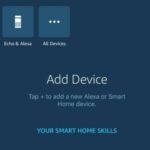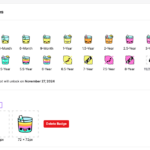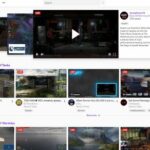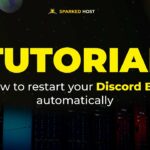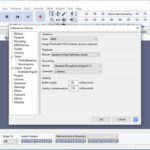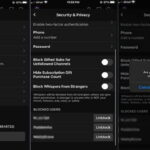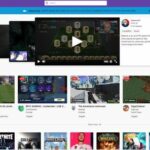Nightbot es uno de los bots increíblemente útiles que puedes usar en Twitch y que ofrece una variedad de funciones para animar una transmisión, controlar a los usuarios, moderar el chat, agregar música y mucho más. Este tutorial lo guiará a través de la instalación y configuración de Nightbot en Twitch.
Nightbot funciona en Twitch y YouTube, pero nos concentraremos en Twitch. Es un bot al que invitas a tu transmisión que puede reproducir música, ofrecer concursos, agregar temporizadores de publicación, implementar reglas de moderación personalizadas y mucho más. Al igual que otros bots de Twitch, ha sido muy bien codificado y funciona con su propio panel de control o con comandos de texto.
Bots en Twitch
Los bots son programas que vincula a su transmisión de Twitch que agregan funciones adicionales. Pueden proporcionar automáticamente filtros de blasfemias, moderar el chat, ofrecer advertencias a los usuarios, contar chistes, reproducir música, eliminar mensajes antiguos y mucho más. No tiene que alojarlos, los invita a su servidor. Esto crea un vínculo dinámico entre el bot y su canal que le permite realizar sus funciones. Ofrecen muchas funciones que Twitch no ofrece de forma predeterminada y pueden mejorar un canal de muchas maneras.

Instalar Nightbot en Twitch
Nightbot es uno de los cientos de bots para Twitch, pero también uno de los mejores. Para usar Nightbot, necesitará una cuenta y vincularla con su cuenta de Twitch, pero eso es normal y no cuesta nada.
- Navega a Nightbot y regístrate .

- Seleccione Iniciar sesión con Twitch e ingrese los detalles de su cuenta de Twitch cuando se le solicite.

- Autoriza a Nightbot a vincularse a tu cuenta de Twitch.

- Seleccione Unirse al canal en la parte superior derecha cuando vea el panel de Nightbot.

- Navega a tu canal de Twitch y escribe ‘/ mod nightbot’. Esto le da a Nightbot los permisos para realizar sus tareas.

Nightbot ahora está completamente instalado en su canal de Twitch. Ahora está en condiciones de realizar cualquier tarea que le pida.

Usando Nightbot en Twitch
Hay más de 30 comandos integrados en Nightbot con la capacidad de agregar comandos personalizados si es necesario. Aquí hay una lista de algunos de esos comandos. Estos son los que probablemente usará más para empezar.
- ! comandos: proporciona una lista de comandos de canal y le permite administrar comandos personalizados.
- ! nightbot join: invita a Nightbot a unirse a tu canal.
- ! nightbot part: pide a Nightbot que abandone tu canal.
- ! title: le permite establecer el título actual de la transmisión.
- ! juego: permite a los usuarios ver el juego actual en la transmisión.
- ! encuesta: permite a los moderadores crear una encuesta dentro del chat y muestra los resultados.
- ! ganador: permite a los moderadores elegir un usuario aleatorio como ganador de la encuesta.
- ! canciones: permite a los usuarios solicitar canciones y permite a los moderadores administrar la lista de reproducción.
- ! commercial: ejecuta un comercial en su transmisión si su canal está asociado con un proveedor de anuncios.
- ! filtros: permite a los moderadores administrar la configuración del filtro de correo no deseado.
- ! songs next: muestra el nombre y el artista de la siguiente canción.
- ! songs pause: pausa la canción actual.
- ! regulares: otorga un nivel de permisos adicional a los usuarios habituales de confianza.
- ! filtros: controla la función de modificación de Nightbot.
El único comando en el que probablemente querrá sumergirse es! Filtros. Es desde aquí que puede controlar la función de moderador. Tus opciones son:
- Lista negra de filtros: crea una lista negra de palabras o frases para mantener limpia la transmisión.
- ! filtercaps: evita que los usuarios de chat publiquen en mayúsculas.
- ! filter caps limit 5: establece el límite de mayúsculas en 5 caracteres por entrada de chat.
- ! filtros de emoticonos: evita que se publiquen emoticones en los mensajes.
- ! filtros de enlaces: evita la publicación de enlaces. También le permite incluir ciertos enlaces en la lista blanca.
- ! filtros mensajes de enlaces No hay enlaces! – Evita la vinculación por completo.
- ! filtros de símbolos: evita que se publiquen demasiados símbolos en los mensajes.
- ! filtra repeticiones: evita la publicación de palabras y frases repetidas.
Nightbot es mucho más que moderación, pero esa es definitivamente la característica que lo hace más útil. Agregar sus propios comandos también es un buen truco, pero no he usado esa función, así que lo dejo solo. Los comandos incluidos deberían ser suficientes para la mayoría de los usos.
Así es como se configura Nightbot en Twitch. ¿Ha utilizado comandos personalizados con Nightbot? ¿Quieres compartir algunos útiles que se te hayan ocurrido? ¡Cuéntanos sobre ellos a continuación si lo haces!